华为手机怎么设置应用不全屏显示_你的华为手机功能这么强大,你知道吗?手机语音功能怎么开启「华为手机怎么设置应用不全屏显示_你的华为手机功能这么强大,你知道吗?」
- 资讯
- 2025-03-30
- 100

2018年第二季度,华为手机出货量首次超过苹果升至第二,虽然全年出货量仍旧略逊一筹,但已经有不少人预测,2019年华为将超越苹果成为全球第二大手机厂商。
这件事我们今天不多做讨论,毕竟无论华为今年能否超过苹果,它都是我们以引为傲的 “国货之光”之一,在全球拥有无数的粉丝。偷偷告诉你,小编就是一个资深“花粉”,每次华为推出新系列手机,总是想买回来用用。只是,贫穷限制了我的行动……
不过,在鼓捣华为手机的这么些年里,小编也发现了不少华为EMUI系统中好用又好玩的功能。本期的No正经评测,小编就为大家演示几个华为手机实用小技巧。PS. 很多安卓手机都有相似的功能,就留给小伙伴们自己寻找吧!
0 1花样截屏华为手机的截屏功能,不得不说,真的是玩出花来了。除了最常见的下拉菜单里的截屏按钮和音量下键+锁屏键这两种方式,你的指关节也很有作用。
设置方式:【设置】-【智能辅助】-【手势控制】-【智能截屏】-开启

指关节双击-截取全屏

指关节单击并绘制封闭图案-截取所选屏幕

指关节单击并画S-滚动截屏

双指关节双击-启动录屏/停止录屏
0 2手机搁哪儿了?有没有出现过手机乱放找不到的情况?和朋友在一起时还可以用他们的手机打给自己来寻找,但是,没有其他人在身边时怎么办?抓狂吗?
开启手机语音控制功能,只需一句“你好,小E,你在哪儿?”手机就会回应你了。

除了“你好,小E”的唤醒词,还可以进行自定义设置,比如设置成“老婆”,下次对着手机喊“老婆”就能得到回应,广大宅男们,动心吗?

设置方式:【设置】-【智能辅助】-【语音控制】-【语音唤醒】-开启
0 3一屏抵双屏包括华为手机在内的大部分安卓手机,都有一个非常实用的功能,那就是分屏功能。一边看视频,一边回微信,或是一边看我们的文章,一边对手机进行设置...
设置方式:【设置】-【智能辅助】-【手势控制】-【分屏手势】-开启
设置完成后,可以通过两种方式实现分屏:一种是在多任务页面,点击应用上的分屏按钮,随后选择另一个分屏应用即可。第二种分屏方式再次用到了我们的指关节,用指关节用力敲击屏幕中间,并画直线,即可启动分屏。
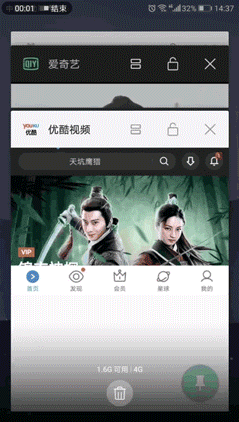
多任务分屏

指关节分屏
不过,分屏功能不是所有app都可以应用的,它要求同时使用的两个app都兼容分屏功能,所以在某些时候无法实现。比如小编喜欢边看电视边玩游戏,而游戏app是无法分屏使用的,这时华为手机就有了一个新的“分屏”功能——画中画。
设置方式:【设置】-【应用和通知】-【应用管理】-【设置】-【特殊访问权限】-【画中画】-选择需要开启的app
虽然画中画功能也只能应用于部分视频app,但在观看视频时,将视频小窗口显示在其他应用上层,对另一个应用就没有兼容要求了。小编终于可以边看电视边玩消消乐了!

很多时候,我们都会需要单手操作手机,但在现在手机屏幕越来越大的趋势下,一只手很难操控大屏手机,那就来试试华为手机的单手操作模式吧。
设置方式:【设置】-【智能辅助】-【单手操作】-【小屏模式】-开启
设置成功后,只需从右下角向左上角轻划即可进入或退出右手单手操作模式。当然,从左下角向右上角轻划也可进入/退出左手单手操作模式。

有没有遇到过下面这些情况:正在玩着王者荣耀,却不小心按到了home键返回;孩子拿着手机玩时,不小心给别人打了电话或是发了微信;把手机借给别人使用,却被人不怀好意翻来翻去……这时,华为手机的屏幕固定功能就派上了用场。
设置方式:【设置】-【安全与隐私】-【更多安全设置】-【屏幕固定】-开启“屏幕固定”及“取消屏幕固定前要求验证锁屏密码”
设置成功后,打开你想要固定的屏幕,进入多任务页面并点击该屏幕下的固定按钮即可。此时,必须长按返回键才可以取消固定。若在设置时选择开启“取消屏幕固定前要求验证锁屏密码”,在长按返回键后需要解锁后才可以取消屏幕固定,可以更好地保护手机避免被乱翻。

这些手机小技巧似不似很好用哇?
除了上边几条,华为手机还有很多的实用功能,小伙伴们一起探索吧!

一起~No正经一下~

花高价买的苹果手机,还有这些功能没被发现?

瞧瞧,又摔了不是?

本网信息来自于互联网,目的在于传递更多信息,并不代表本网赞同其观点。其原创性以及文中陈述文字和内容未经本站证实,对本文以及其中全部或者部分内容、文字的真实性、完整性、及时性本站不作任何保证或承诺,并请自行核实相关内容。本站不承担此类作品侵权行为的直接责任及连带责任。如若本网有任何内容侵犯您的权益,请及时联系我们,本站将会在24小时内处理完毕,E-mail:xinmeigg88@163.com
本文链接:http://www.xrbh.cn/tnews/11182.html